热搜词

在本章中,我们将研究背景图像,背景颜色和背景不透明度。
步骤(1) - 点击 Appearance → Background。
步骤(2) - 显示以下页面,其中显示背景图片部分。
步骤(3) - 没有为背景选择图片。 如果您要这样做,请点击选择图片。 你得到以下页面。
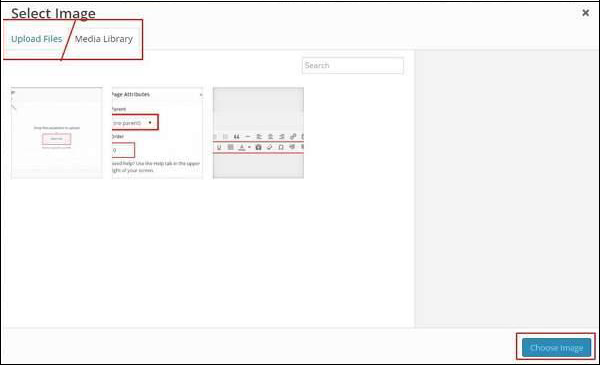
在这里您可以使用两个选项上传图片。
步骤(4) - 上传文件 - 当您点击上传文件时,将显示以下屏幕。 从桌面选择文件,然后点击选择图像,如果对图像感到满意。
步骤(5) - 媒体库 - 当您点击媒体库时,会出现以下页面。 从WordPress媒体库中选择文件,这意味着,如果您已经更新了图像,那么您可以直接选择它们中的任何一个。
选择一个图像后,在右侧,你会得到几个选项 -
步骤(6) - 在同一页面上点击Colors → Background Color。 相应地更改背景颜色。 背景不透明不适用于所有主题。 主题定制与我们使用的每个主题都不相同。 它从主题变为主题。